Menjalankan pemecah masalah Pembaruan Windows sangat efektif
- Kesalahan pembaruan Windows 0x800f8011 terjadi karena file sistem yang rusak.
- Jika komponen pembaruan tidak berjalan, Anda akan mengalami masalah ini di PC Anda.
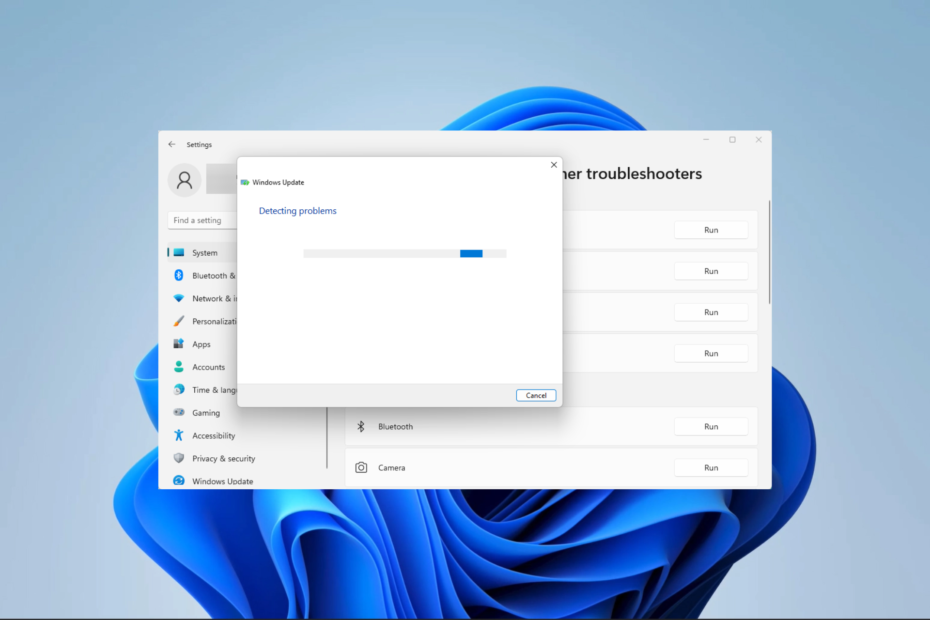
XINSTALL DENGAN MENGKLIK FILE DOWNLOAD
- Unduh Fortect dan instal di PC Anda.
- Mulai proses pemindaian alat untuk mencari file korup yang menjadi sumber masalah Anda.
- Klik kanan Mulai Perbaikan sehingga alat dapat memulai algoritme perbaikan.
- Fortect telah diunduh oleh 0 pembaca bulan ini.
Memperbarui adalah bagian integral dari penggunaan OS Windows. Ini melindungi Anda dari bug dan sejumlah kelemahan keamanan. Namun, prosesnya mungkin terhalang oleh kesalahan seperti kode 0x800f8011. Panduan ini menunjukkan cara memperbaikinya dalam langkah mudah.
Anda mungkin menghadapi masalah pembaruan lainnya, baca juga tentang cara memperbaikinya 0x800f0831 pemasangan dan pembaruan kesalahan.
Apa yang menyebabkan kesalahan Pembaruan Windows 0x800f8011?
- File OS Windows yang penting rusak.
- Komputer Anda telah merusak komponen pemutakhiran.
- Layanan pembaruan tertentu tidak berjalan di latar belakang.
- Gangguan dari perangkat lunak pihak ketiga, seperti alat antivirus.
Ingat, kami hanya menyarankan penggunaan yang paling banyak perangkat lunak antivirus Windows 11 yang kompatibel.
Bagaimana cara memperbaiki kesalahan Pembaruan Windows 0x800f8011?
Sebelum masuk ke solusi, coba solusi ini:
- Nonaktifkan sementara antivirus Anda sebelum pembaruan.
1. Jalankan pemecah masalah Pembaruan Windows
- Tekan Windows + SAYA untuk membuka Pengaturan aplikasi.
- Di panel kanan, gulir ke bawah dan klik Memecahkan masalah.
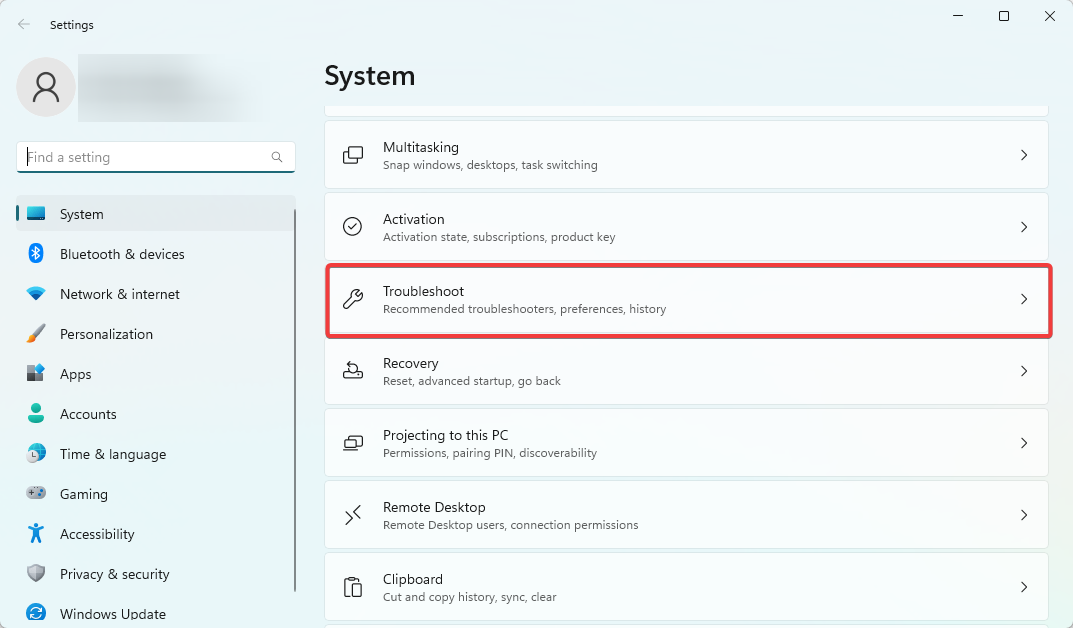
- Pilih Pemecah masalah lainnya.
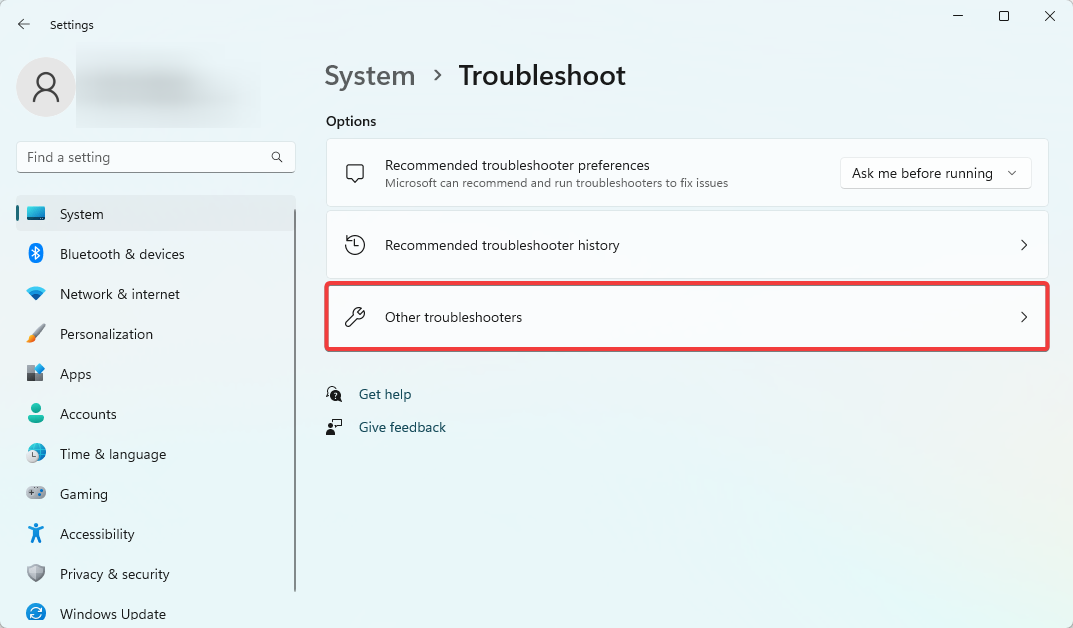
- Pilih Berlari pilihan untuk pembaruan Windows.
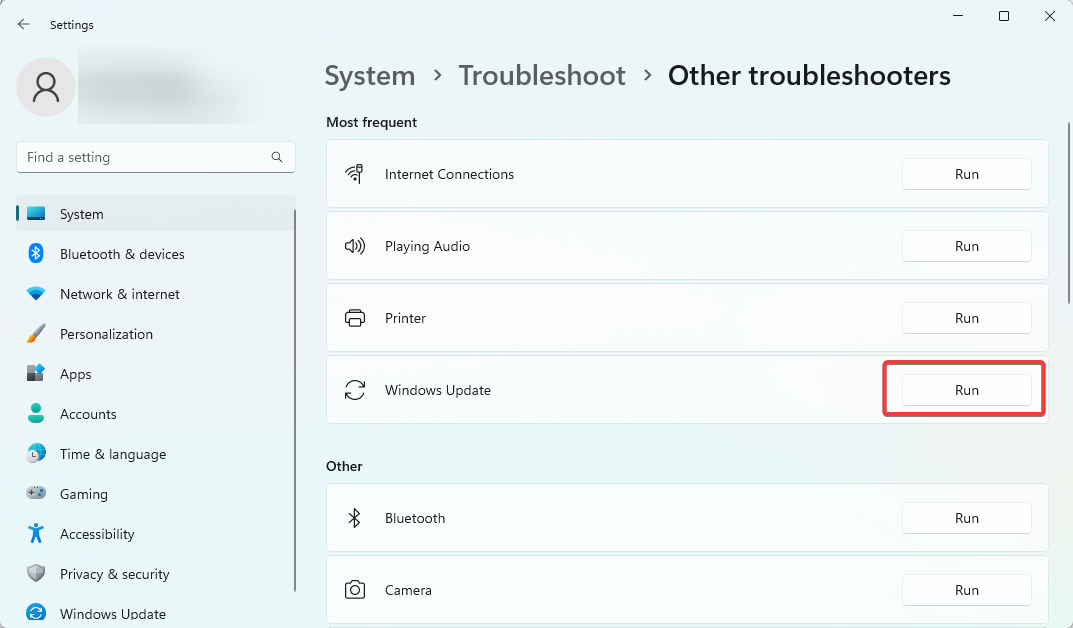
- Terapkan rekomendasi apa pun yang diberikan alat ini, lalu nyalakan ulang komputer Anda dan verifikasi itu memperbaiki kesalahan pembaruan 0x800f8011.
2. Jalankan Pemeriksa Berkas Sistem
- Tekan Windows + R untuk membuka Berlari dialog.
- Jenis cmd dan pukul Ctrl + Menggeser + Memasuki untuk membuka elevasi Prompt Perintah.

- Masukkan skrip di bawah ini dan tekan Memasuki.
sfc /scannow
- Saat pemindaian berlangsung, ikuti semua petunjuk yang diberikan, dan terakhir, hidupkan ulang komputer Anda.
Setelah menyelesaikan pemindaian, periksa apakah kode kesalahan masih ada.
3. Setel ulang komponen pembaruan Windows
- Tekan Windows + R untuk membuka Berlari dialog.
- Jenis cmd dan pukul Ctrl + Menggeser + Memasuki untuk membuka elevasi Prompt Perintah.

- Masukkan skrip di bawah ini di Command Prompt dan tekan Enter setelah masing-masing untuk menghentikan komponen pembaruan penting.
bit stop bersihberhenti bersih wuauserv
berhenti bersih appidsvccryptsvc berhenti bersih
- Tekan Windows + e membuka File Explorer.
- Arahkan ke jalur di bawah ini dan ganti nama Distribusi Perangkat Lunak ke SoftwareDistribution.old.
C:\Jendela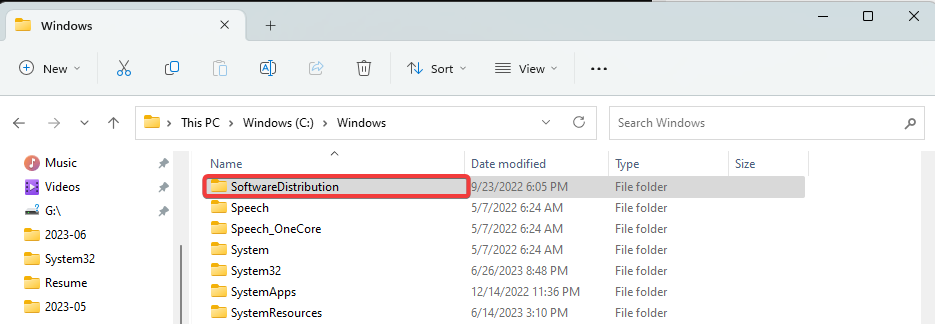
- Arahkan ke jalur di bawah ini dan ganti nama Catroot2 ke Catroot2.old.
C:\Windows\System32\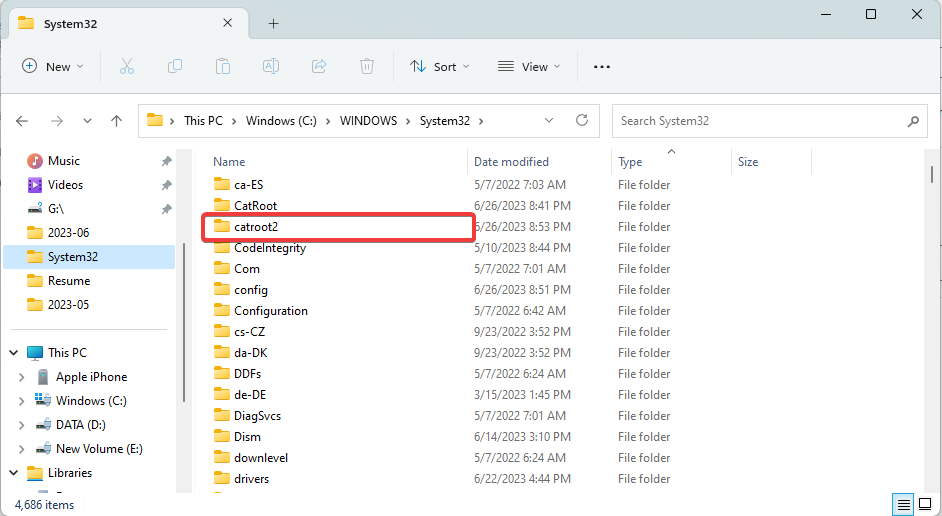
- Sekali lagi, buka Command Prompt yang ditinggikan dan mulai ulang layanan Windows vital dengan menjalankan skrip di bawah ini:
bit awal bersihmulai bersih wuauserv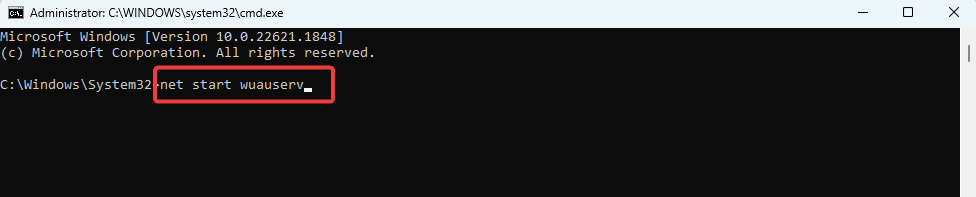
appidsvc mulai bersihcryptsvc mulai bersih
- Terakhir, hidupkan ulang komputer Anda dan verifikasi untuk memperbaiki kesalahan pembaruan 0x800f8011.
Menyetel ulang komponen Pembaruan Windows Anda dapat menghapus semua pembaruan Windows yang tertunda. Anda harus menjalankan kembali Pembaruan Windows untuk menginstal pembaruan yang tertunda sebelumnya.
- Gambar PBR Hampir Penuh: Haruskah Anda Menghapusnya?
- Runtime Error 8020: Error Reading Comm Device [Fix]
- Apa itu Utweb.exe & Bagaimana Memperbaiki Kesalahan Sistemnya?
- Apa itu Moe.exe & Haruskah Anda Menghapusnya?
4. Lakukan boot bersih
- Tekan Windows + R untuk membuka Berlari dialog.
- Jenis msconfig dan pukul Memasuki.
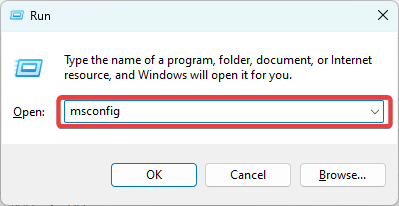
- Klik Umum tab, pilih Startup Selektif, dan hapus centang Muat item startup.
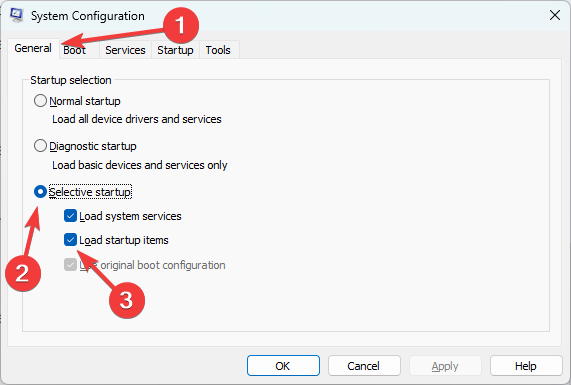
- Pilih Jasa tab, centang Sembunyikan semua layanan Microsoft, dan pilih Menonaktifkan semua.
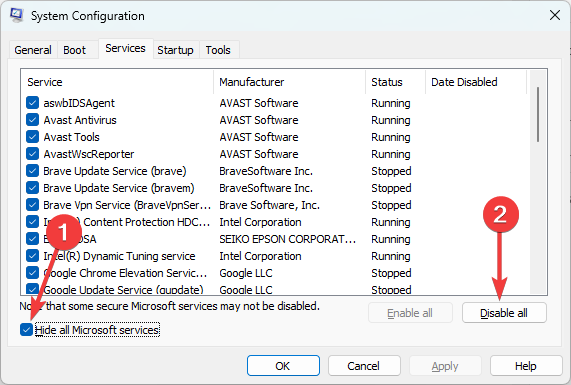
- Klik Rintisan tab dan klik Buka Pengelola Tugas.
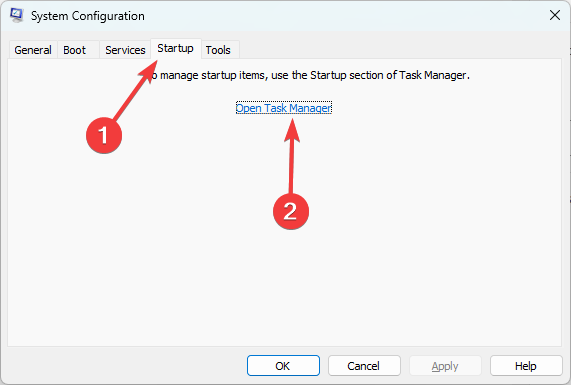
- Klik pada program yang diaktifkan dan klik Cacat tombol. Lakukan ini untuk banyak program yang Anda lihat.
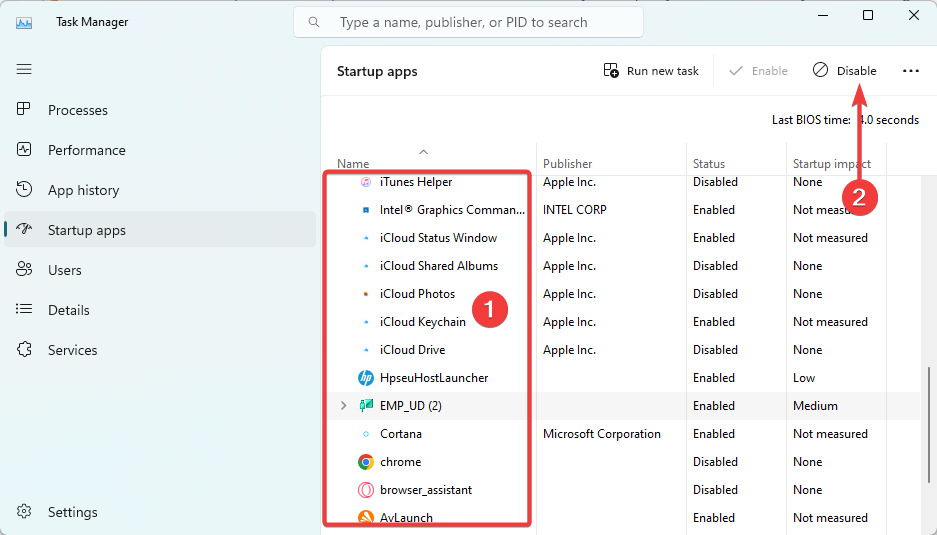
- Nyalakan ulang komputer dan coba lagi pembaruan.
Salah satu solusi yang dibahas di atas akan berguna, jadi mulailah dengan mana yang paling sesuai. Anda juga dapat membaca panduan kami yang lain tentang Kesalahan Pembaruan Windows 11 untuk memahami mengapa pembaruan mungkin gagal.
Terakhir, beri tahu kami solusi mana yang paling efektif untuk Anda di bagian komentar.
Masih mengalami masalah?
SPONSOR
Jika saran di atas tidak menyelesaikan masalah Anda, komputer Anda mungkin mengalami masalah Windows yang lebih parah. Kami menyarankan memilih solusi all-in-one seperti Benteng untuk memperbaiki masalah secara efisien. Setelah instalasi, cukup klik Lihat & Perbaiki tombol lalu tekan Mulai Perbaikan.


